چگونه تمهای مخفی را در ویندوز 11 فعال نماییم؟+ویدئو
- 26 خرداد 1403
- 3
- زمان مطالعه : 1 دقیقه 46 ثانیه
فعالسازی تمهای مخفی در ویندوز 11
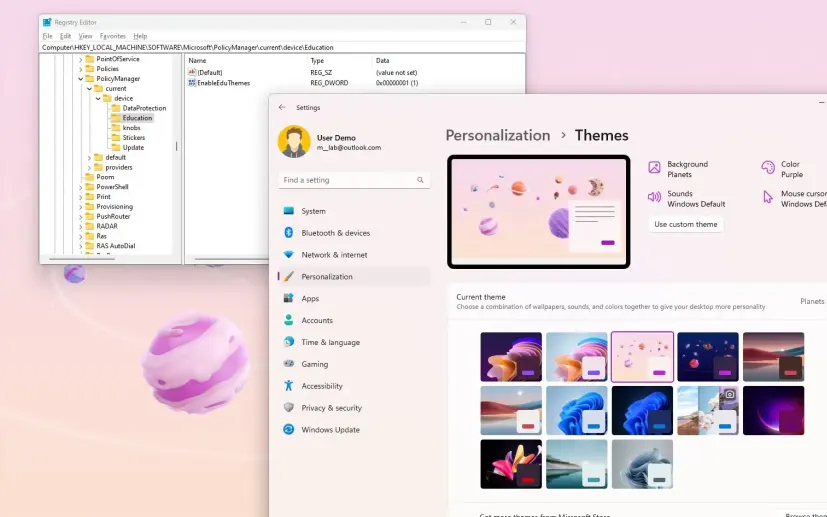
ویندوز 11 دارای چند تم مخفی است .این تمها به صورتی طراحی شدهاند که در تنظیمات سیستم عامل در دسترس باشند. میتوان به وسیله یک تغییر ساده Registry آنها را در هر دستگاهی که ویندوز 11 نسخه 22H2 را اجرا مینماید در دسترس قرار داد.
اگر میخواهید دسکتاپ را با تصاویر جدید به روز نمایید، میتوانید Registry را ادیت کرده تا این تمها فعال شوند. تنها شرط لازم برای این کار، اجرای ویندوز 11 22H2 بر روی لپ تاپ/کامپیوتر است.
بخوانید: چگونه رنگ منوی Start و Taskbar را در ویندوز 11 تغییر دهیم؟
فعال کردن تمهای مخفی در ویندوز 11
1- Start را در ویندوز 11 باز نمایید.
2- regedit را جستجو و روی آن کلیک کرده تا Registry باز شود.
3- به مسیر زیر بروید.
HKEY_LOCAL_MACHINE\SOFTWARE\Microsoft\PolicyManager\current\device
4- روی device کلیک راست کرده، New را انتخاب و گزینه Key را انتخاب نمایید.
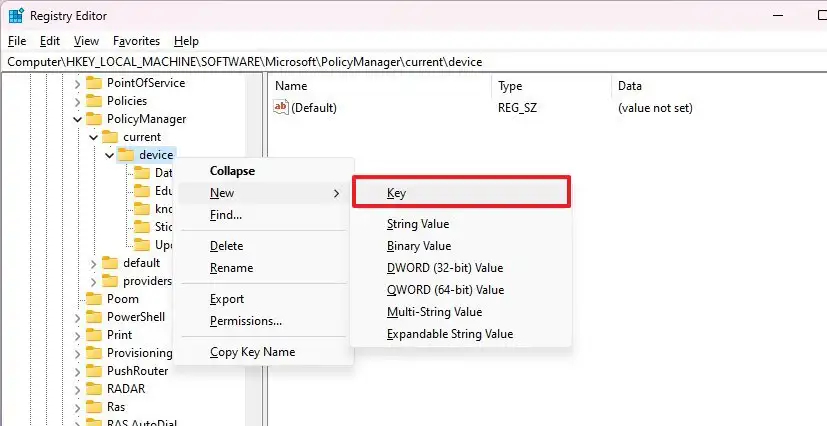
جهت دریافت هرگونه مشاوره در خصوص تعمیرات موبایل
و لپ تاپ خود فرم ذیل را تکمیل نمایید. همکاران ما به زودی با شما تماس خواهند
گرفت.
5- نام Key تازه ایجاد شده را Education گذاشته و Enter را فشار دهید.
6- روی Key تازه ایجاد شده کلیک راست کرده، New را انتخاب نمایید و گزینه DWORD (32-bit) Value را انتخاب نمایید.

7- نام Key تازه ایجاد شده را EnableEduThemes بگذارید و Enter را فشار دهید.
8- روی EnableEdu Themes دوبار کلیک نمایید و مقدار آن را از 0 به 1 تغییر دهید.
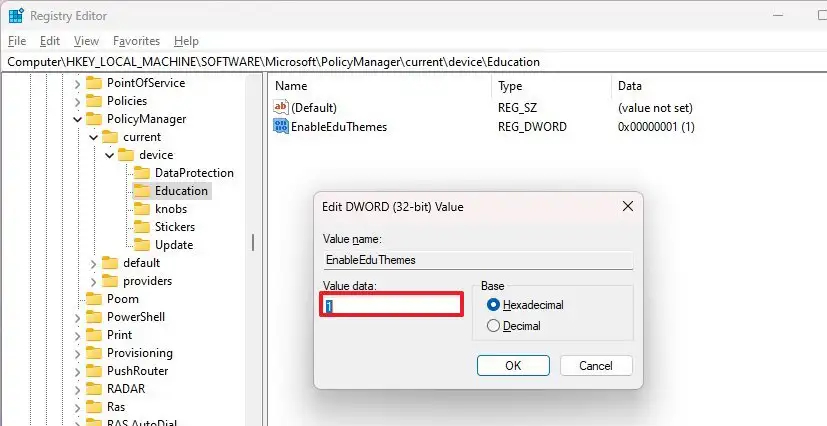
9- روی OK کلیک نمایید.
10- لپ تاپ/کامپیوتر را ریستارت نمایید.
پس از تکمیل مراحل، تمهای مخفی در لپ تاپ/کامپیوتر فعال میشوند. میتوانید این تمها را از Settings > Personalization > Themes بیابید و آنها را اعمال نمایید.
منبع:pureinfotech
-

-

مرتضی ، 30 اردیبهشت 1403
ویدیوی خوبی بود
-

شایان ، 25 اردیبهشت 1403
بسیار عالی بود ، مررررسی ....











































آیدا ، 05 خرداد 1403
تمهای مخفی ویندوز 11 خیلی قشنگن! ممنون از اینکه این آموزش رو گذاشتید تا بتونم ازشون استفاده کنم.